Как установить на iphone музыку на звонки
Инструкция
Чтобы на iPhone установить музыку на звонки, необходимо закачать mp3 файл в iTunes. В левом верхнем углу нажмите на иконку с нотой. В приложении откроется раздел «Музыка». Если вы ранее не закачивали mp3 файлы в iTunes, то этот раздел будет пустой. Нажмите в левом верхнем углу клавишу «Файл». Из открывшегося меню выберите пункт «Добавить файл в медиатеку».
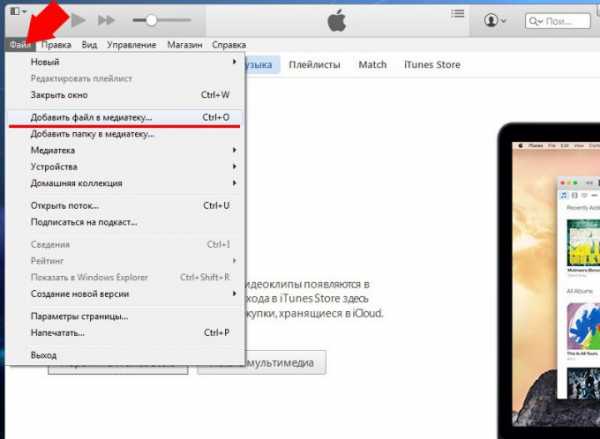
В открывшемся окне выберите все мелодии, которые хотите загрузить. Можно загружать как отдельные файлы, так и целые альбомы. Нажмите кнопку «Открыть». После этого медиатека будет сформирована. Если вы не увидели файлы, которые добавили, то просто нажмите на имеющийся альбом и композиции появятся в нижней части окна.
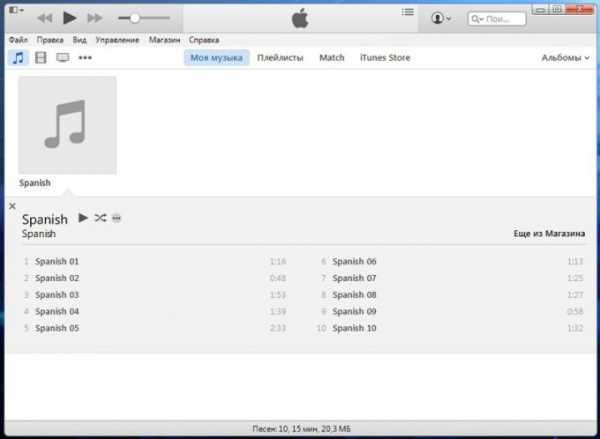 На звонок iPhone допускает только мелодии не длиннее 40 секунд. Поэтому следующим действием будет сокращение mp3 файла. Сделать это можно с помощью различных приложений для телефона. В том числе сокращение мелодии возможно сделать в iTunes. Нажмите правой кнопкой мыши на музыкальную композицию, которую необходимо будет сократить до 40 секунд. Выберите вкладку «Сведения». Она будет четвертая в списке. В открывшемся окне перейдите по вкладке «Параметры». Здесь есть возможность указания именно того фрагмента записи, который необходим для воспроизведения. Поставьте галочку напротив слова «Стоп» и в окне справа введите количество необходимых секунд. После этого нажмите клавишу «Ок». Визуально этот файл никак не поменялся. Теперь необходимо изменить текущий формат аудиозаписи.
На звонок iPhone допускает только мелодии не длиннее 40 секунд. Поэтому следующим действием будет сокращение mp3 файла. Сделать это можно с помощью различных приложений для телефона. В том числе сокращение мелодии возможно сделать в iTunes. Нажмите правой кнопкой мыши на музыкальную композицию, которую необходимо будет сократить до 40 секунд. Выберите вкладку «Сведения». Она будет четвертая в списке. В открывшемся окне перейдите по вкладке «Параметры». Здесь есть возможность указания именно того фрагмента записи, который необходим для воспроизведения. Поставьте галочку напротив слова «Стоп» и в окне справа введите количество необходимых секунд. После этого нажмите клавишу «Ок». Визуально этот файл никак не поменялся. Теперь необходимо изменить текущий формат аудиозаписи. 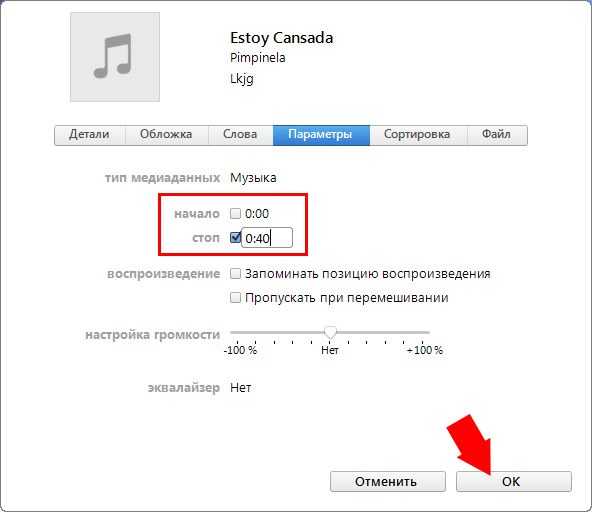
Для версии iTunes 12.4.0 изменить формат аудиозаписи можно с помощью меню. Для этого достаточно нажать на аудиозапись, сокращенную до 40 секунд, правой кнопкой и выбрать из выпавшего меню пункт создания версии aac.
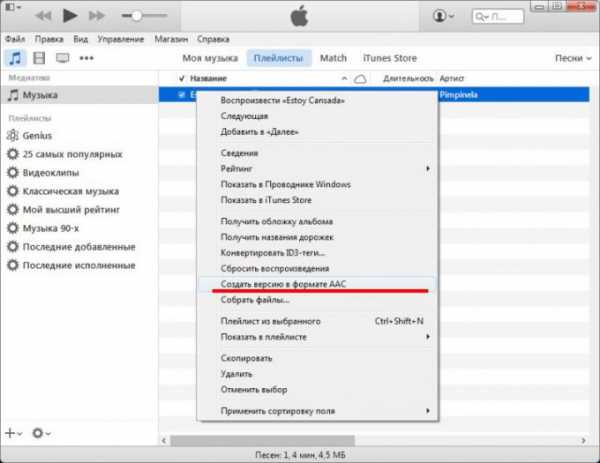 Для версий iTunes 12.5.1 и выше необходимый пункт в разделе меню аудиофайла был удален. Теперь, чтобы конвертировать файл в формат aac необходимо зайти в раздел «Файл» в верхнем левом углу приложения. Далее необходимо навести мышку на пункт «Создание новой версии» и выбрать третий пункт в открывшемся подменю.
Для версий iTunes 12.5.1 и выше необходимый пункт в разделе меню аудиофайла был удален. Теперь, чтобы конвертировать файл в формат aac необходимо зайти в раздел «Файл» в верхнем левом углу приложения. Далее необходимо навести мышку на пункт «Создание новой версии» и выбрать третий пункт в открывшемся подменю. 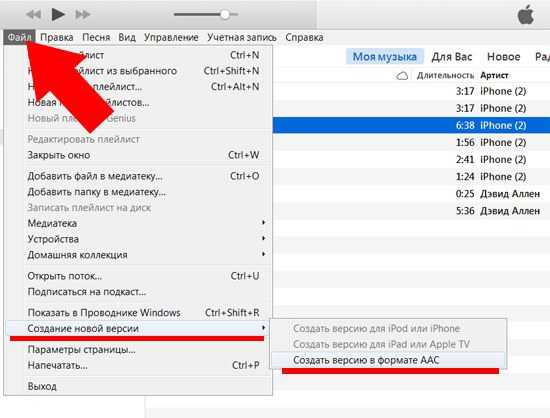
Сразу же после нажатия кнопки «Создать версию в формате aac» начнется конвертация файла. В результате вы получите файл с тем же названием и артистом, но с совершенно другой длительностью. Если все пункты инструкции были выполнены правильно, то длительность мелодии не будет превышать 40 секунд.
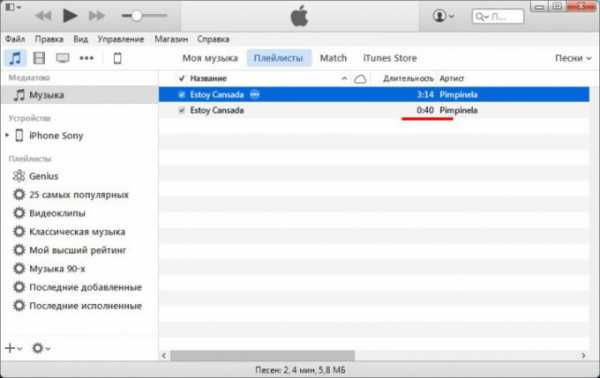
Теперь необходимо изменить расширение музыкально композиции. Для этого на необходимом файле нажмите правой кнопкой мыши и из выпавшего меню выберите пункт «Показать в проводнике windows». Изначально аудиозапись стоит в формате .m4a. Для того чтобы поставить эту мелодию на звонок необходимо будет получить формат .m4r. То есть надо всего лишь поменять букву «а» на букву «r». Если в iTunes вы не можете увидеть расширение аудиофайла, необходимо совершить в проводнике следующие действия: выбрать вкладку «Сервис». После этого выбрать пункт «Свойства папки» и перейти в раздел «Вид». Напротив пункта о скрытии расширения для зарегистрированных типов файла уберите галку. После этого нажмите ок. Теперь вы сможете изменить формат мелодии.
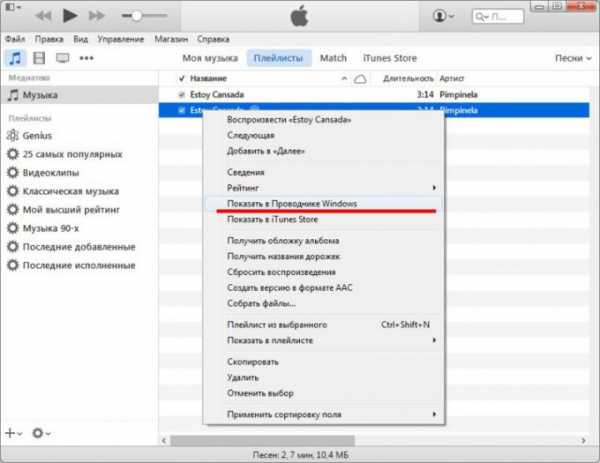 Не закрывайте проводник. Для облегчения поиска необходимого для мелодии файла, скопируйте его и сохраните там, где без труда сможете потом его найти. Вернитесь в приложение iTunes и нажмите на знак многоточия в верхней панели. В появившемся списке необходимо выбрать пункт «Звуки». Теперь в окно iTunes необходимо перенести подготовленный ранее файл для рингтона. Если вы не сохранили его в своей папке, то по умолчанию обработанный файл был сохранен в папке iTunes, находящемся в папке «Моя музыка» на диске C.
Не закрывайте проводник. Для облегчения поиска необходимого для мелодии файла, скопируйте его и сохраните там, где без труда сможете потом его найти. Вернитесь в приложение iTunes и нажмите на знак многоточия в верхней панели. В появившемся списке необходимо выбрать пункт «Звуки». Теперь в окно iTunes необходимо перенести подготовленный ранее файл для рингтона. Если вы не сохранили его в своей папке, то по умолчанию обработанный файл был сохранен в папке iTunes, находящемся в папке «Моя музыка» на диске C. 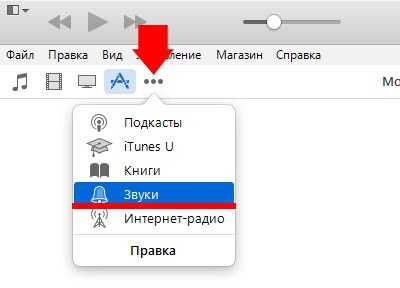
Следующим этапом станет синхронизация вашего телефона с iTunes. Для этого необходимо подключить iPhone usb проводом к компьютеру, где установлено приложение. В iTunes надо найти значок телефона в верхней панели и нажать на него. В боковой панели приложения необходимо перейти на вкладку «Звуки». Правее откроется окно, где нужно будет провести синхронизацию звуков, нажав на окно рядом с одноименной записью. После внесения изменений необходимо нажать «Применить». Если забыть это сделать и закрыть окно, то изменения не будут внесены. Если все действия были выполнены правильно, то теперь можно без проблем поставить конвертированную мелодию на звонок в iPhone.
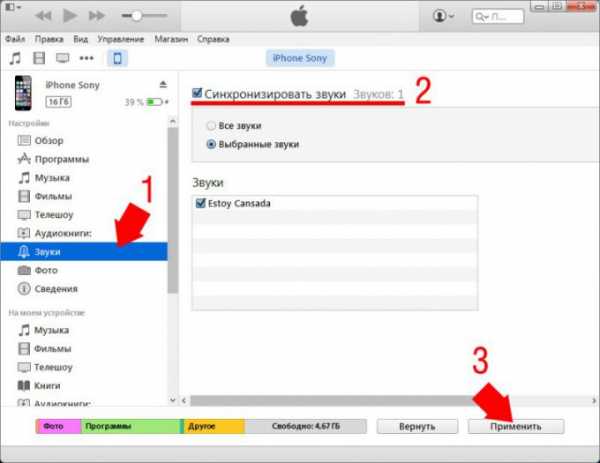 Чтобы измененная ранее мелодия была поставлена на звонок, необходимо ее установить. Для этого в телефоне выберите пункт «settings» или «Настройки». В открывшемся окне необходимо выбрать пункт «Звуки» и в следующем окне выбрать пункт «Рингтон». По умолчанию на всех iPhone стоит мелодия, называемая маримба. Вместо нее выберите файл с мелодией, которая была конвертирована в iTunes и передана на телефон.
Чтобы измененная ранее мелодия была поставлена на звонок, необходимо ее установить. Для этого в телефоне выберите пункт «settings» или «Настройки». В открывшемся окне необходимо выбрать пункт «Звуки» и в следующем окне выбрать пункт «Рингтон». По умолчанию на всех iPhone стоит мелодия, называемая маримба. Вместо нее выберите файл с мелодией, которая была конвертирована в iTunes и передана на телефон. 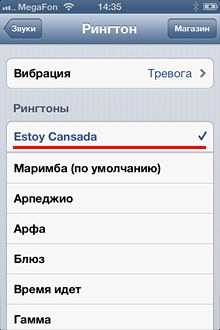
Владельцы iPhone могут поставить таким образом мелодию не только на все звонки, но и сделать индивидуальные рингтоны на номера. Для этого необходимо в контактах телефона выбрать запись с абонентом, для которого необходимо будет изменить рингтон. Открыв информацию с ним, нажмите на значок «Изменить». В самом низу вкладки редактирования будет окно с рингтоном. Вместо пункта «По умолчанию» необходимо выбрать файл в формате .m4r. После этого при звонке от этого абонента вы услышите уникальную мелодию и не перепутаете свой звонок ни с чьим другим.
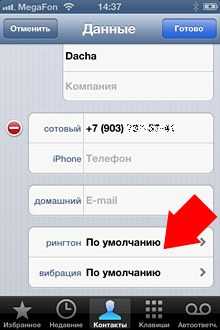
Если все эти действия для установки индивидуального рингтона на iPhone кажутся вам непосильными, то можно сделать проще: скачать рингтон из магазина — iTunes store. К сожалению, редких мелодий вы там найти не сможете, но популярные аудиофайлы можете загрузить на свой телефон без труда. Но такой простой способ установить на звонок в iPhone мелодию будет стоить денег. Зато уникальная мелодия выделит вас из всех обладателей телефонов с яблоком.
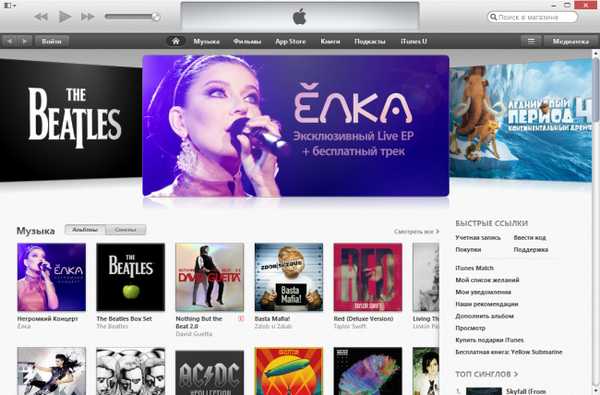
Обратите внимание
Изменить расширение аудиофайла можно не только приведенным выше способом, но и используя любые менеджеры для файлов.
Полезный совет
Чтобы в iTunes увидеть левое боковое меню можно просто нажать сочетание клавишь ctrl+s. Именно в этом меню происходит управление музыкальными композициями.
Связанная статья
Как бесплатно скачать музыку на Айфон
www.kakprosto.ru
Как поставить свою мелодию на звонок в iPhone
Опубликовано: 27.05.2015
Сегодня я расскажу, как сделать из любой музыкальной композиции рингтон для iPhone. Оказывается, в iOS поставить свою мелодию на звонок не так то просто. В смартфонах на Android это делается намного легче.
Во-первых, мелодия на звонок iPhone должна быть в формате .m4r, во-вторых, ее длительность не должна превышать 38 секунд.
Чтобы мы смогли поставить на звонок собственную мелодию, нам понадобится сам Айфон, и компьютер с установленной на нем программой iTunes.
Общий порядок действий будет следующим:
1. Добавляем нужную нам мелодию в программу iTunes на компьютере.
2. Из этой мелодии вырезаем музыкальный фрагмент длительностью не более 38 секунд. Это будет наш рингтон, который мы затем поставим на звонок.
3. Конвертируем рингтон в формат AAC
4. После конвертации меняем расширение у получившегося файла на .m4r.
5. Готовый рингтон копируем из программы iTunes на Айфон
6. На Айфоне ставим нашу мелодию в качестве звонка на конкретного человека, либо на всех.
Теперь обо всем подробнее:
Запускаем на компьютере программу iTunes (скачать ее можно с официального сайта).
Сверху по центру выбираем вкладку “Моя музыка”, либо жмем в левом верхнем углу на иконку в виде ноты: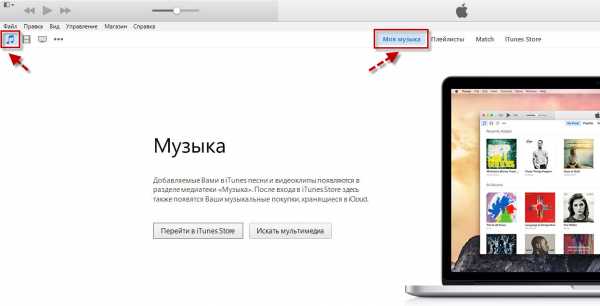 Если вдруг у вас сверху не отображается строка меню, нажмите в самом верхнем левом углу на иконку в виде квадратика и там выберите “Показать строку меню”:
Если вдруг у вас сверху не отображается строка меню, нажмите в самом верхнем левом углу на иконку в виде квадратика и там выберите “Показать строку меню”: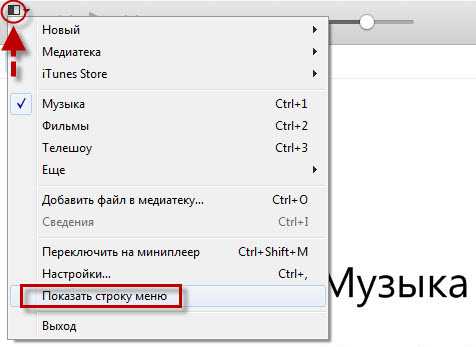
Справа советую включить сортировку по Песням, а не по Альбомам: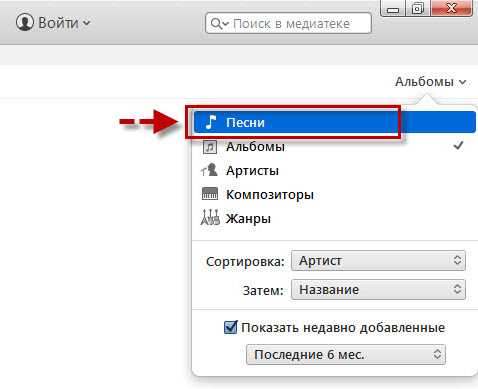 В строке меню идем в “Файл” – “Добавить файл в медиатеку”:
В строке меню идем в “Файл” – “Добавить файл в медиатеку”: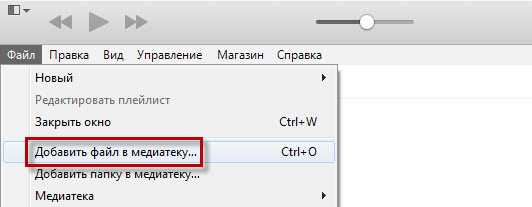 Находим на компьютере ту песню, из которой мы будем делать рингтон, выделяем ее и жмем “Открыть”:
Находим на компьютере ту песню, из которой мы будем делать рингтон, выделяем ее и жмем “Открыть”: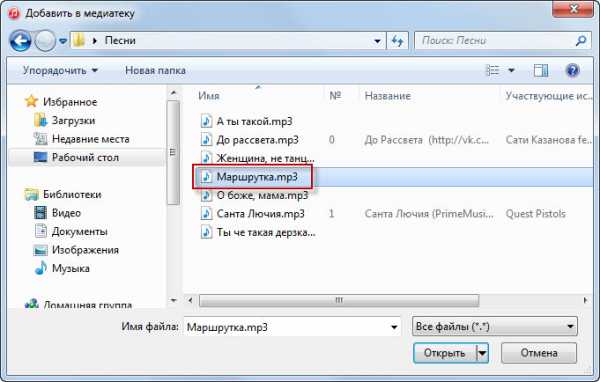
Выбранная песня появится в медиатеке. Прослушиваем ее, нажав сверху кнопку Play, и определяем для себя тот кусок, который хотим поставить на звонок (как правило, большинство ставит на звонок припев).
Во время прослушивания смотрим на шкалу времени и запоминаем время начала и конца отрезка (а лучше запишите):
После этого, щелкаем правой кнопкой мыши по нашей песне и выбираем пункт “Сведения”: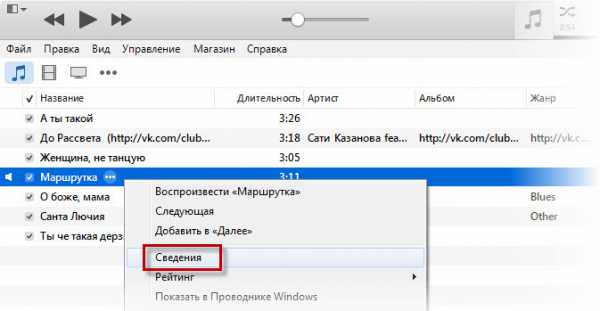
В открывшемся окне переходим во вкладку “Параметры”. В полях “начало” и “конец” указываем тот фрагмент записи, который нужно вырезать из всей песни. Жмем “ОК”: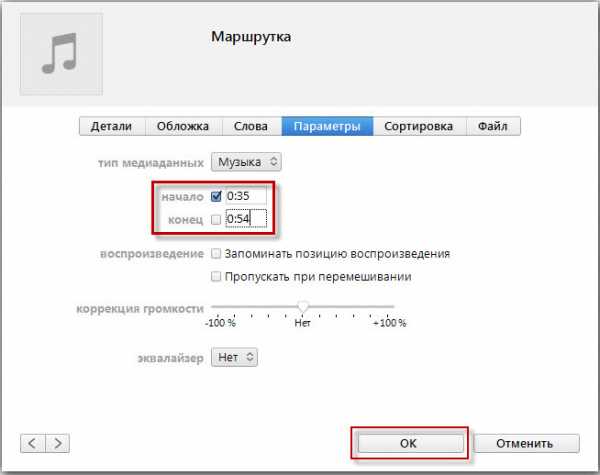
После этого внешне в нашей песне ничего не изменится.
Снова щелкните правой клавишей мыши по нашему музыкальному файлу – выберите пункт “Создать версию в формате AAC”: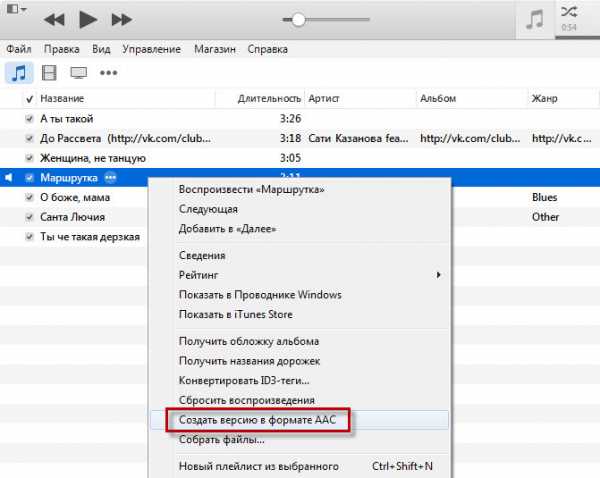
Начнется конвертация файла. После этого под ним появится песня с таким же названием, но уже обрезанная до размеров, установленных нами чуть выше: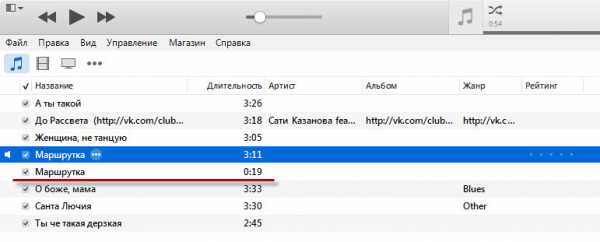
Щелкаем правой кнопкой мыши по этому новому файлу и выбираем пункт “Показать в проводнике Windows
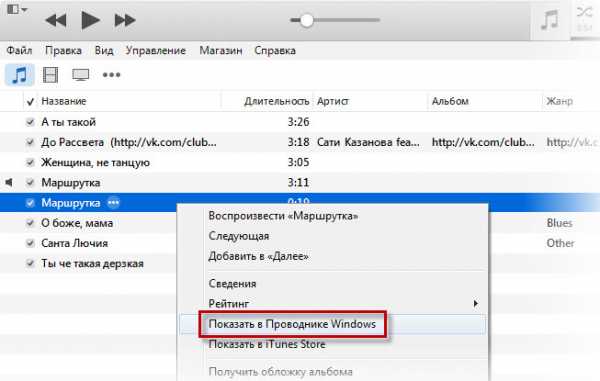
В проводнике откроется наш файл. У него будет расширение .m4a:
Это расширение нужно поменять с .m4a на .m4r (т.е. изменить последнюю букву a на r):
Если у вас не показывается расширение, то в проводнике зайдите в “Сервис” – “Параметры папок”:В открывшемся окне перейдите во вкладку “Вид” – пролистайте список в самый низ и уберите галочку в пункте “Скрывать расширения для зарегистрированных типов файлов”: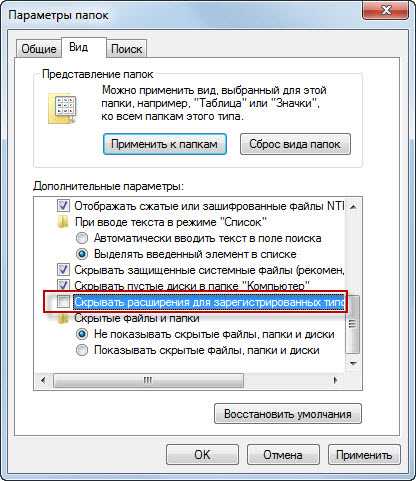
Теперь из окна проводника
В iTunes переходим в раздел “Звуки”: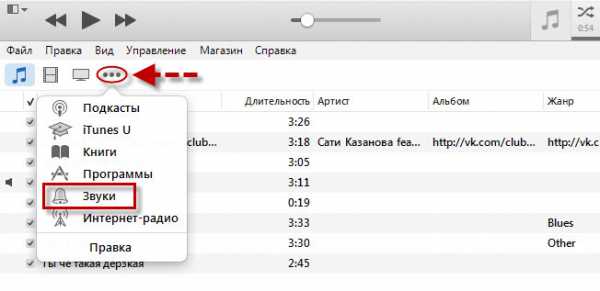
Там уже лежит наш рингтон:
Теперь можно переносить его на наш Айфон.
Подключаем iPhone к компьютеру с помощью usb-кабеля. После этого наше устройство отобразится в iTunes на панели значков – жмем на него: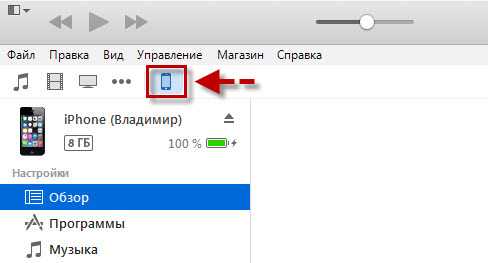
Здесь в разделе “Настройки” выбираем строку “Звуки”. Затем справа сверху ставим галку “Синхронизировать звуки”. Чуть ниже переключаем маркер в положение “
В самом низу жмем кнопку “Применить”: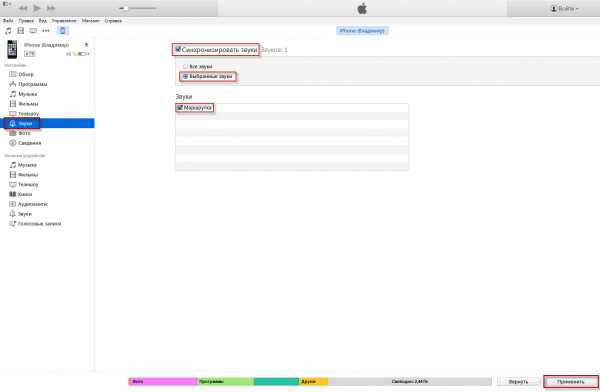
Теперь берем в руки наш Айфон – в нем заходим в “Настройки” – “Звуки” – “Рингтон”:
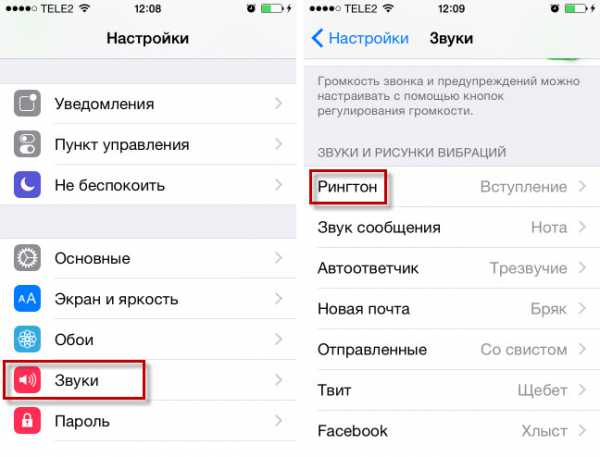 В открывшемся списке рингтонов наш будет самым первым. Нажимаем на его – слева появится галочка. Так мы поменяли звонок на iPhone, установив свою мелодию:
В открывшемся списке рингтонов наш будет самым первым. Нажимаем на его – слева появится галочка. Так мы поменяли звонок на iPhone, установив свою мелодию:
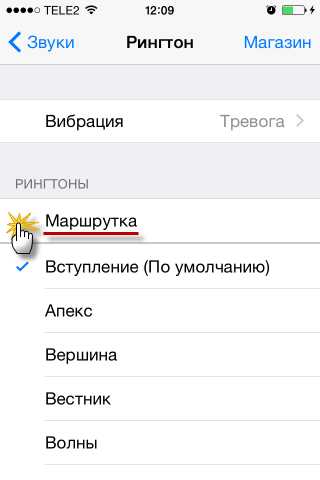 Можно установить эту мелодию не на все звонки, а
Можно установить эту мелодию не на все звонки, а
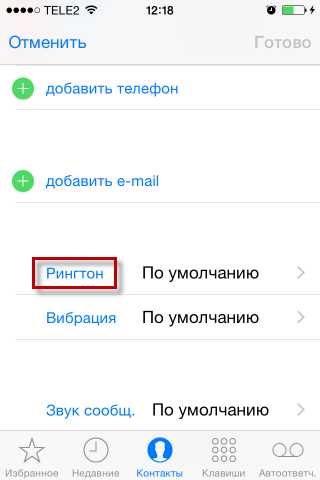
Зайдите в него – выберите свой рингтон и нажмите “Готово”.
Как удалить свои рингтоны с Айфона?
Запускаем на компьютере программу iTunes. Подключаем iPhone к компьютеру с помощью usb-кабеля. После этого наше устройство отобразится на панели значков – жмем на него.
Здесь в разделе “Настройки” выбираем строку “
Как на Айфоне поставить песню или мелодию на звонок
Многие новые пользователи смартфонов на системе iOS сталкиваются, казалось бы, с непреодолимой проблемой закачки аудиофайлов на свое устройство. Ну, ничего не получается, а уж об установке любимой мелодии на звонок вообще боятся даже думать.
Если вы никак не можете сделать любимую песню как звонок, то наша статья для вас. Мы подробно рассмотрим весь процесс, как на Айфоне поставить песню на звонок.
Содержимое статьи
Что нужно для установки музыки?
Многие могут подумать, что по аналогии с Андроид устройствами можно простым перетягиванием музыкального файла установить музыкальный отрывок, но это не так.
Каждый владелец Айфона должен знать об очень удобной программе, которая устанавливается на любой компьютер, и которая будет синхронизировать данные медиатеки с устройством. Эта программа называется iTunes, она специально разработана для этих устройств.
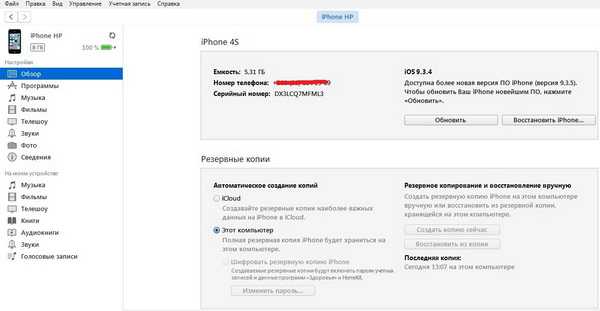
Скачивается с официального сайта apple.com, а также это можно сделать во время регистрации вашего смартфона – система сама предлагает установить ее на стационарный компьютер.
Для музыки существуют некоторые условия! Песня звонка не может превышать 38 секунд и должна быть формата m4r. Именно этот формат воспринимается операционной системой мобильного устройства.
Как сделать 38-секундный фрагмент любимой композиции в m4r, мы рассказываем далее в статье.
Подробнее о работе в программе iTunes
Приложение предназначено для синхронизации всех медиафайлов компьютера с любым устройством компании Apple – iPad, iPhone или iPod. Имея такое программное обеспечение, пользователю больше не придется разыскивать любимую мелодию на компьютере. Оно само скачает и даже переконвертирует файлы в нужный для устройства формат, если предварительно настроить синхронизацию двух устройств.
Для любителей новых композиций программа позволяет в маркете App Store приобретать новые музыкальные произведения, и даже брать напрокат совершенно новые фильмы.
Программа разработана таким образом, что при ее помощи можно легко скорректировать всю информацию – удалить ненужные файлы и закачать тут же новые в ручном или автоматическом режиме. Во время ручной загрузки или удаления пользователь сам может выбрать, что ему необходимо добавить, а что удалить. В автоматическом режиме программа это сделает сама исходя из ваших предпочтений.
Вот на видео рассмотрены все тонкости процесса установки музыки через iTunes:
Последовательность действий
- Перед тем, как поставить мелодию на звонок, нужно настроить свойства папок в системе Windows. Следует пройти вот такой путь: «Пуск» – «Панель управления» – «Оформление и персонализация» – «Параметры папок», и далее выбрать вкладку «Вид». Здесь нужно снять галочку с опции «Скрывать расширения для зарегистрированных типов файлов» — это необходимо для возможности переименования музыкального файла в нужный для Айфона формат.
- Зайдите в программу iTunes и добавьте нужный аудиофайл, если программа этого еще не сделала. Из меню «Файл» нажать на «Добавить файл в медиатеку».
- Чтобы проверить полученный образ нажмите на него правой кнопкой мышки и из контекстного меню выберите позицию «Воспроизведение». Прослушайте композицию и решите для себя, какой 38-секундный отрезок вы хотите поставить на звонок.
- Далее после нажатия по песне правой кнопкой из списка выберите пункт «Сведения». Затем перейдите в раздел «Параметры», где необходимо обозначить начало и конец песни для звонка, а по завершении преобразований нажать на кнопку «ОК». Не нужно переживать, сама песня не обрежется!
- Теперь вам нужно переконвертировать файл в формат ААС. Для этого откройте вкладку «Файл» и из списка выберите пункт «Преобразовать», а в нем «Создание версии в формате AAC».
- Через несколько секунд возле той же песни появится обрезанная копия будущей мелодии для звонка.
- Все почти готово. Теперь только нужно установить на готовый музыкальный файл новый формат, а именно m4r. Для этого не нужно устанавливать какие-то дополнительные программы, а просто кликом правой кнопкой по будущему рингтону вызываете контекстное меню и выбираете «Показать в проводнике». Далее просто переименовываете свой файл в расширение m4r.
- Отправьте этот файл в iTunes – в окне программы нажимаете «Файл» — «Добавить файл в медиатеку».
- Наш файл окажется в категории «Звук», и после этого можно загрузить его на мобильное устройство Айфон.
- Для активации нашей мелодии на iPhone перейдите в «Настройки», далее «Звуки», а затем пункт «Рингтон» и выберите мелодию. Вот ниже на скрине видно нашу дорожку «Linkin Park – In the end», которую мы использовали в качестве примера, чтобы рассказать вам, как установить любимую песню на входящий звонок.
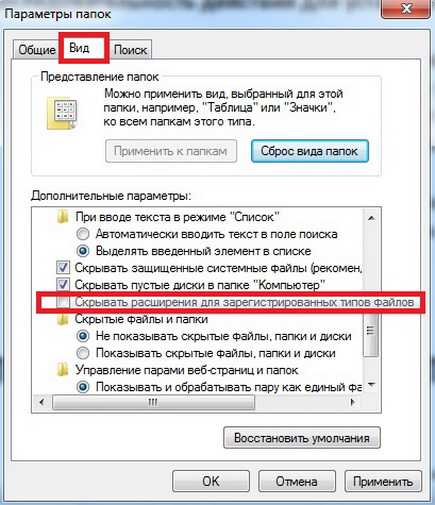
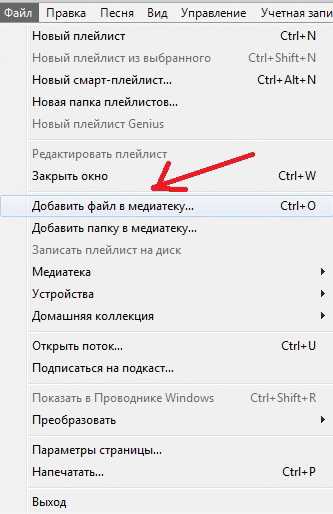
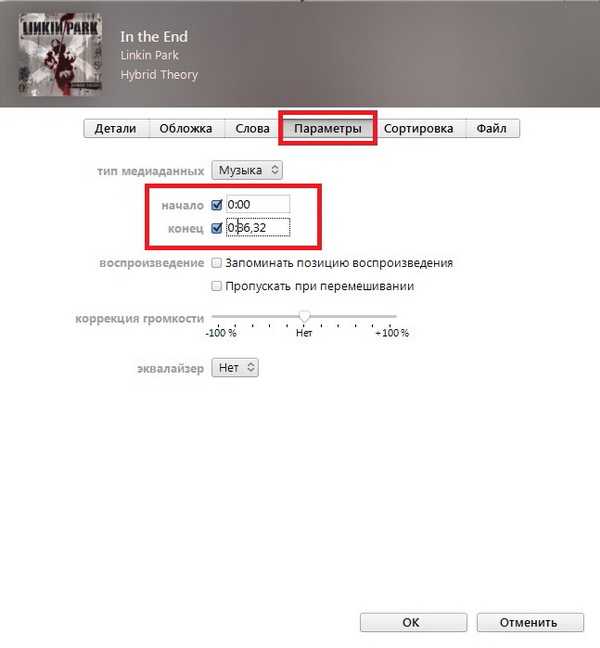
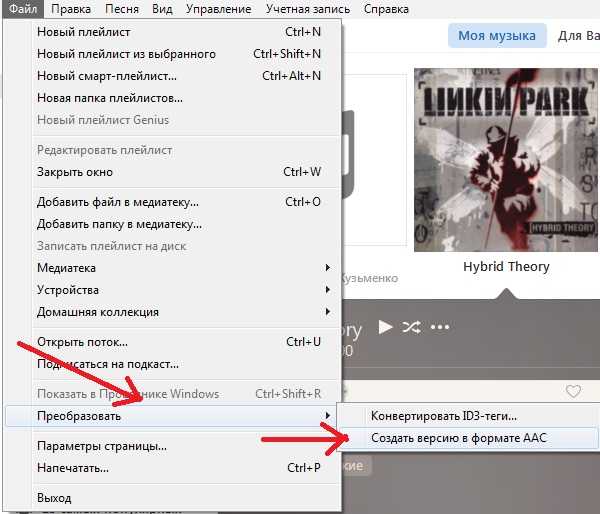
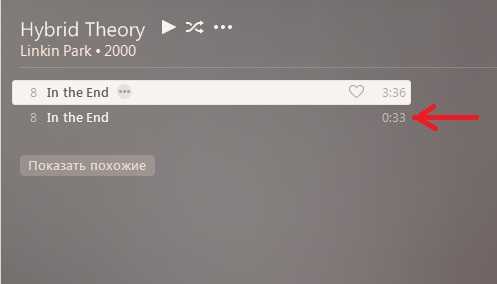
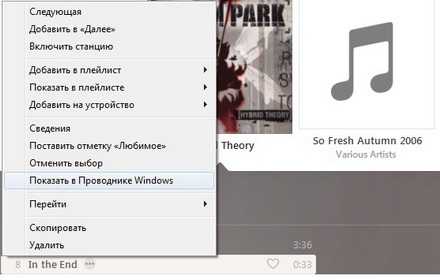
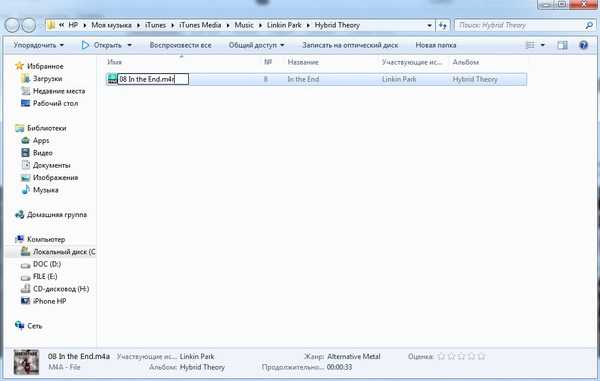
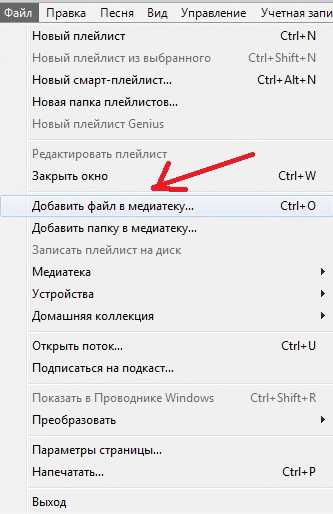
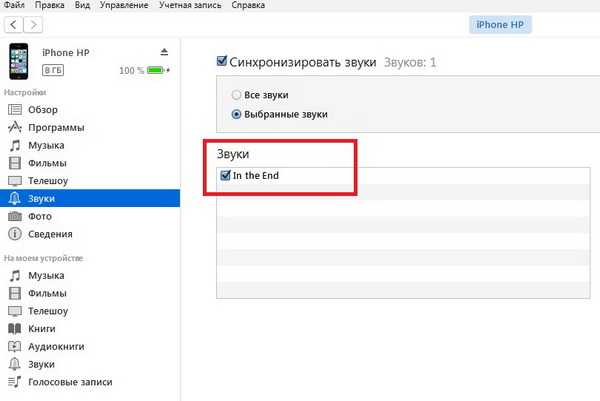
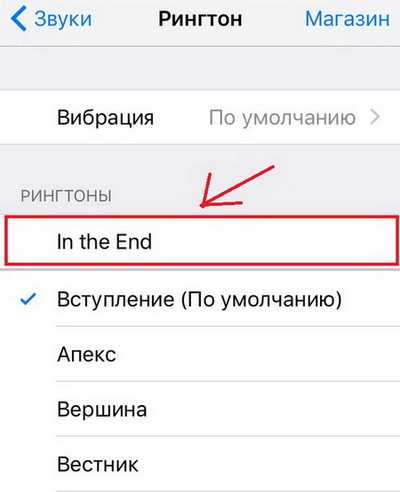
Другие способы установки мелодии на звонок
«Другие способы установки» это громко сказано. Дело в том, что устанавливать песню придется через то же программное обеспечение iTunes, как описано выше, но только сам процесс получения мелодии можно автоматизировать, что для многих пользователей будет удобнее и быстрее.
Чтобы создать музыкальное произведение определенной продолжительности (обязательное условие), можно воспользоваться онлайн сайтами конвертации и обрезки. Затем готовый фрагмент синхронизируется с мобильным устройством.
Рассмотрим сервис ringtone-converter.com, который мы рекомендуем использовать для этих целей.
Все банально просто:
- Открываете ringtone-converter.com в любом браузере.
- В шапке сайта выбираете «Click to browse» и ищете на своем ПК нужную песню в формате mp3. Кстати, загрузить песню можно и с облачного хранилища Dropbox или Google Drive. Для этого всего лишь нужно выбрать соответствующую кнопку на сайте.
- После успешной загрузки в поле «Selected File» отобразится название трека. Ниже будет его дорожка, позволяющая выбрать нужный отрезок, который в последующем и будет установлен в качестве рингтона.
- Нажимаете большую иконку с надписью «Convert/Download» и в течение нескольких секунд рингтон будет создан, и загружен на ваш ПК.
- Далее просто, как описано выше, добавляете дорожку в медиатеку iTunes и загружаете ее на Айфон.
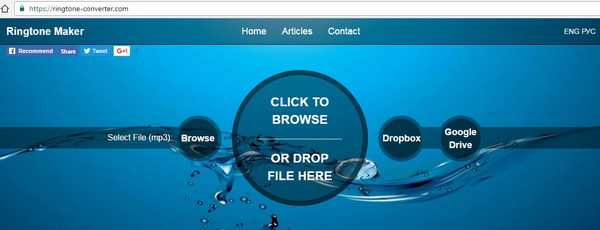
Процесс запуска звонка
На устройстве Айфон зайти в меню настроек, выбрать опцию «Звук». Здесь как раз и можно назначить созданный рингтон вместо стандартного звонка. Найдите музыкальный файл, отметьте его, и задайте его как основную мелодию звонка.
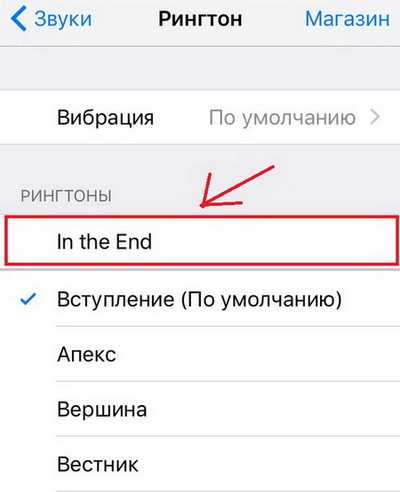
Да, поставить мелодию на «яблочный» продукт можно, но для этого придется потрудиться.
mobimozg.com
Как поставить мелодию на звонок в айфоне
Инструкция
Если у вас еще нет программы iTunes, обязательно скачайте ее на официальном сайте Apple и установите ее на свой компьютер – без нее закачать в iPhone музыку будет проблематично.
После установки iTunes запустите программу. В меню слева выберите раздел «Музыка» и перетащите в него свои музыкальные записи.
Выберите нужную композицию и щелкните на ней правой кнопкой мыши. В контекстном меню выберите пункт «Информация». Перейдите на вкладку «Параметры» и установите флажки напротив «Старт» и «Стоп».
В поле «Старт» введите время начала рингтона, а в поле «Стоп» время окончания. Помните, что длина мелодии не должна превышать 40 сек.Нажмите кнопку «ОК», а затем щелкните снова на композиции правой кнопкой и выберите команду «Создать версию AAC».
Подождите несколько секунд, пока рядом не появится созданный вами рингтон с тем же именем. Перетащите его мышкой на рабочий стол и измените расширение файла с m4a на m4r.Теперь перетащите файл в раздел «Рингтоны» в меню iTunes и подключите iPhone к компьютеру.
После того, как iPhone определится и добавится как новое устройство в меню iTunes, перетащите созданный вами рингтон из уже знакомой вам папки «Рингтоны» в одноименную папку на iPhone.
iTunes сообщит о синхронизации устройств, а рингтон появится в вашем iPhone. Откройте его и выберите меню «Настройки» — «Звуки» — «Рингтон». Найдите свою мелодию и отметьте ее флажком. Теперь ваша мелодия будет использована в качестве звонка.
Для установки файла на рингтон нужно поменять его формат на .m4r и загрузить его в iPhone. Чтобы перевести файл в этот формат, сначала откройте iTunes. Нажмите на пункт Файл и выберите опцию Добавить файл в библиотеку. В открывшемся списке выберите нужную вам песню и добавьте ее. На рингтон можно поставить только музыку с компьютера, песни, которые вы купили в iTunes, невозможно поставить на звонок. На рингтон можно поставить только запись не длиннее 40 секунд, поэтому сначала выберите нужный отрывок в песне. Прослушайте запись и отметьте время начала и конца нужного отрезка песни.Нажмите на нужную песню правой кнопкой и выберите пункт «Информация». Здесь найдите пункт «Информация» и перейдите во вкладку «Параметры». Здесь с помощью настроек выберите время начала и окончания рингтона, выбранного вами. После установки нужного интервала времени нажмите кнопку Ok.
С помощью правой клавиши мыши выберите обработанную песню и выберите пункт «Создать версию в формате AAC». Сразу после этого должна появиться аудиозапись, обрезанная по параметрам, заданным ранее.
Следующий шаг для владельцев Windows – перейти в меню Пуск, выбрать там Панель управления и перейти в Свойства папки (Параметры папок). Здесь выберите вкладку Вид и уберите галочку у пункта Скрывать расширения для зарегистрированных типов файлов. Затем выберите созданный отрывок песни с помощью правой клавиши мышки и нажмите на «Показать в проводнике Windows». Кроме того, вы можете добавить запись, перетащив ее из окна iTunes в любую папку. В открывшемся окне вы увидите файл с расширением «m4a». Поменяйте расширение на формат «m4r» (стандартный формат рингтонов в iPhone). Теперь можно удалить укороченную версию песни из iTunes и убрать галочки в настройках исходной песни.
Перетащите получившийся файл с расширением m4r в iTunes. В меню должен появиться новый пункт меню под названием «Звуки». В этом пункте вы найдете нужный рингтон.
Осталось только синхронизировать iPhone c компьютером и рингтон появится на вашем смартфоне. Если последняя синхронизация была давно, операция может занять достаточно длительное время. Затем зайдите в настройки вашего IPhone, выберите пункт Звуки, подпункт Рингтон и найдите там созданный рингтон. Выберите его. Теперь на вашем iPhone в качестве мелодии звонка установлен созданный вами рингтон.
Самый простой способ создать рингтон — загрузить архив с утилитой iTools. Затем нужно просто распаковать архив в любом месте и запустить iTools. Программа не требует установки. Затем нужно подключить iPhone к компьютеру и дождаться, пока телефон будет распознан в iTools. Чтобы iTools смог определить устройство, на компьютере должен быть установлен iTunes. После распознавания перейдите на вкладку Музыка и выберите раздел с тем же названием в правой колонке. Помните, что вам нужно выбрать именно раздел с музыкой на устройстве. Установите флажок на песне, из которой вы хотите сделать рингтон. Если песня еще не загружена на устройство, перетащите ее в окно iTools. Нажмите на «Создать рингтон». Укажите начало и конец рингтона. Программа позволяет прослушать создаваемую мелодию. После указания отрезка песни, который станет рингтоном, мелодия появится на iPhone. Вы можете найти ее в разделе меню Настройки, подпункте Звуки. Рингтон полностью создан, осталось только нажать на кнопку «Импорт в телефон».
Вырезать необходимый кусок из музыкального отрывка можно с помощью специальной программы. Для этого подойдет любой музыкальный редактор, в том числе и бесплатный. Конвертировать в нужный формат можно через программу iTunes.
Еще один вариант установить мелодию на iPhone подразумевает использование специального приложения RingtonesMaker. Для этого нужно выбрать нужную песню из вашего списка композиций и затем установить диапазон звонка, указать, с какой секунды начнется мелодия и когда она закончится. Вы можете добавить дополнительные эффекты, например, плавное начало. Выбранный фрагмент нужно сохранить в медиатеку iTunes, но сначала нужно подключить iPhone к компьютеру. Для этого в приложениях необходимо найти RingtonesMaker и созданный файл, а затем синхронизировать папку Звуки. Приложение обладает также функцией записи на диктофон, т.е. вы сможете поставить на звонок любые записанные вами звуки и музыку.
Связанная статья
Как слушать музыку на Айфоне без интернета
www.kakprosto.ru
Как поставить мелодию на звонок iphone. 4PDA.biz

Чтобы каждый раз, услышав знакомую мелодию, не хвататься за карман с телефоном, или наоборот, установите для iPhone собственный рингтон. Сделать нужный звонок можно самим, из музыкальных композиций .mp3. Или скачав уже готовый файл из интернета.
Мелодия на звонок iphone должна быть в формате .m4r – специальном формате для рингтонов, а длительность композиции не превышать 40 секунд. Рингтоны можно создавать в специальных приложениях, с помощью онлайн-сервисов в интернете или прямо в iTunes (см. как сделать рингтон для iphone и как установить рингтон на iphone).
Для работы с мелодиями звонка в iTunes даже предусмотрена отдельная вкладка “Звуки” (в старых версиях iTunes “Рингтоны”).

Если в iTunes отсутствует пункт “звуки” (по умолчанию она отключена чтобы не мешать владельцам айпадов и айподов), откройте настройки и в разделе основные поставьте галочку рядом с пунктом “звуки”. Сохраните настройки нажав “ОК”.

Чтобы добавить новый рингтон, откройте эту вкладку “Звуки” и перетащите в iTunes файлик рингтона, либо нажмите в верхнем меню “Добавить файл в медиатеку” и выберите файл в проводнике.
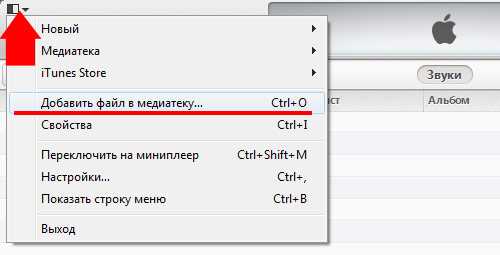
Теперь подключите iPhone к компьютеру c помощью USB-кабеля или, при наличии прошивки выше 5.0, по wi-fi, выберите его в списке устройств.
Нажмите кнопку “Звуки” в верхнем неню.
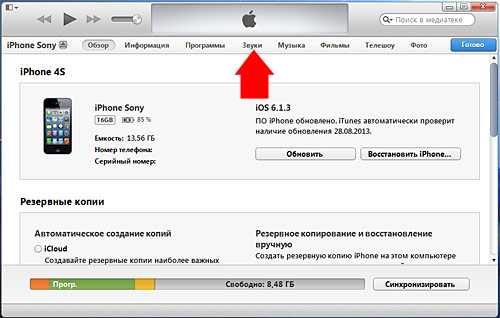
На этой страничке включите пункт “Синхронизировать звуки“. По умолчанию в iPhone будут синхронизированы все мелодии для звонков которые есть в iTunes. Для этого просто нажмите “Применить” в правом нижнем углу программы.
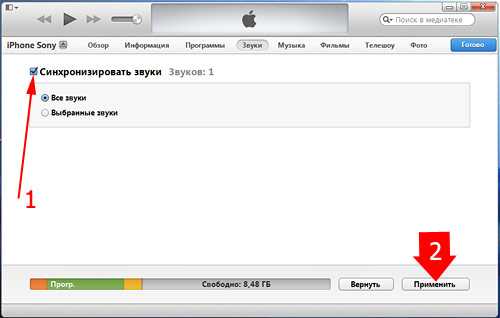
Но можно самим выбрать, какой именно вы хотите закачать звонок на iphone. Для этого выберите пункт “Выбранные звуки” и в появившемся ниже списке, отметьте галочками те рингтоны, которые вы хотите синхронизировать с iPhone.
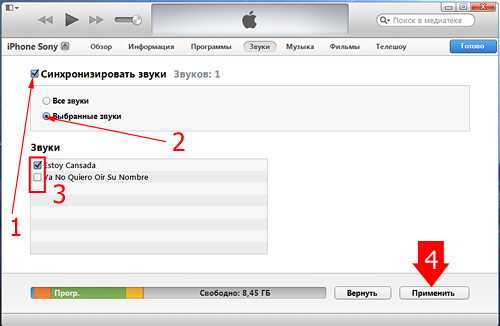
После этого нажмите внизу кнопку “Применить“.
После синхронизации телефона вы сможете поставить свою любимую музыку на звонок iphone и назначить ее любым контактам из телефонной книги.
Как поставить звонок на iPhone
Чтобы поставить вашу готовую музыку на звонок в iphone, откройте на телефоне приложение “Настройки“. Нажмите “Звуки” в следующем окне “Рингтон“. Появится список рингтонов установленных на вашем телефоне. Созданный вами будет самым первым. Нажмите на него, справа отобразится галочка. Таким образом вы поменяли звонок на iPhone, установив вашу мелодию вместо “Маримба”.
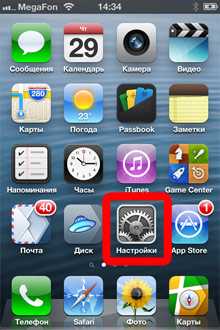
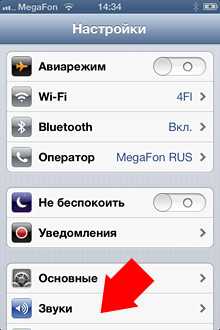
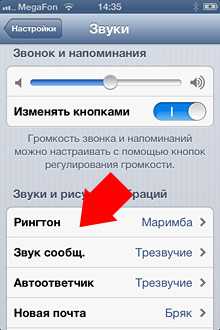
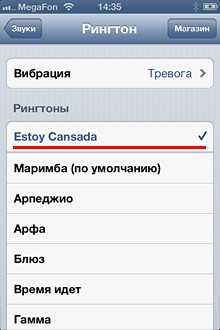
Кроме того, можно поставить свою песню на звонок iphone для каждого контакта. Для этого откройте Контакты в приложении телефон, выберите абонента, чей звонок должен отличаться от остальных, нажмите Изменить. Промотайте экран вниз к полю Рингтон, чтобы установить музыку на звонок. Количество контактов с уникальными рингтонами также неограниченно.
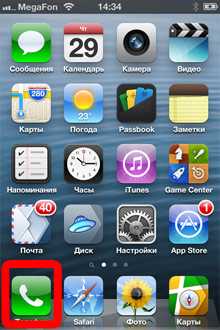
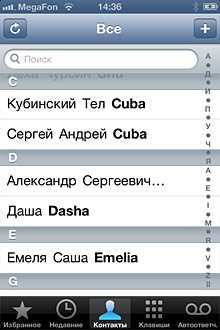
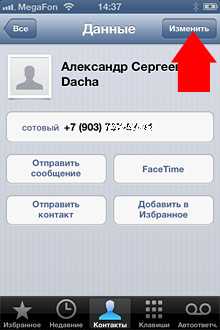
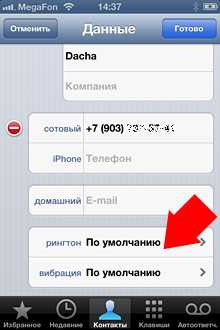
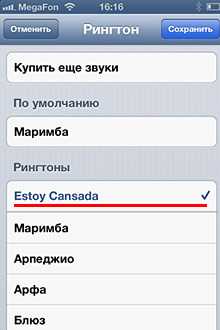
Поставить звонок на iphone 4, iphone 4s и iphone 5 можно по этому же принципу.
Теперь вы не перепутаете звучание своего айфон ни с чьим другим, а звонки от особо важных персон будете узнавать с первой же секунды.
А можно попроще…
Если все вышеописанное вызывает у вас ужас, но свой звонок все же поставить хочется, то есть вариант приобрести рингтон за деньги в официальном магазина iTunes Store.
Поставить рингтон на смартфон можно несколькими движениями пальцев, без «пляскок с бубном» и подключением к компьютеру, правда за это придется заплатить. Вот простая инструкция как установить рингтоны для iPhone из iTunes Store.
Конечно, там может и не быть нужной вам мелодии, но основные хиты точно присутствуют. Как поставить мелодию на звонок iphone
4pda.biz
Как поставить свою мелодию (рингтон) на звонок в iPhone?
Сложно себе представить, что на iPhone нельзя просто взять и установить любимый рингтон. На смартфонах с ОС Android это делается за пару кликов. На iPhone всё гораздо сложнее, но всё же обычному пользователю вполне под силу. Конечно же, компания Apple предлагает приобрести рингтоны в iTunes, но к сожалению там всё платно и может не оказаться вашей любимой мелодии.

Давайте начнем разбираться, как же создать и поставить на звонок Айфона свою любимую мелодию. Начнем с того, что рингтоны в iPhone 4,5 и 6 имеют формат m4r. Рингтон в формате m4r можно сделать из любого mp3-файла с помощью программы iTunes, которая, как правило должна быть установлена на вашем ПК. Именно через Айтюнс мы и будем закачивать свою мелодию на смартфон.
1. Нужно добавить в медиатеку iTunes мелодию mp3, из которой будем создавать свой рингтон для своего Iphone, выбрав в меню Файл > Добавить Файл в медиатеку:

2. Далее в списке треков библиотеки Айтюнс нужно найти добавленную мелодию или песню и кликнуть по ней правой кнопкой мыши. Должно открыться контекстное меню, в котором нужно найти и выбрать пункт Сведения. Откроется следующее окно:
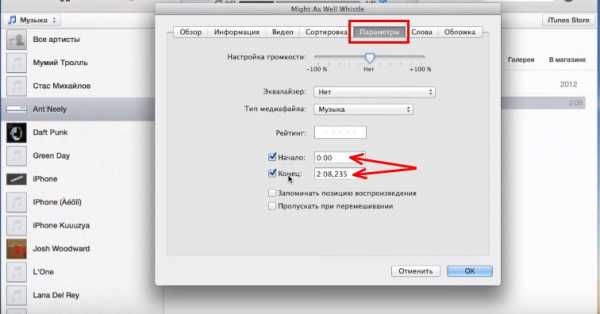
3. Переходим во вкладку Параметры, в полях «СТАРТ» и «ВРЕМЯ ОСТАНОВКИ», выбираем интересующий вас отрезок песни или мелодии, рингтон в iPhone не должен превышать 38 секунд. После выбора интересующего вас интервала, нажимаем «ОК».
4. Теперь нам нужно конвертировать полученную мелодию. Кликаем правой кнопкой мыши на «обрезанной» мелодии и выбираем пункт «Создать версию в формате AAC», сразу появится второй трек, укороченный до размеров указанных в 3 пункте.
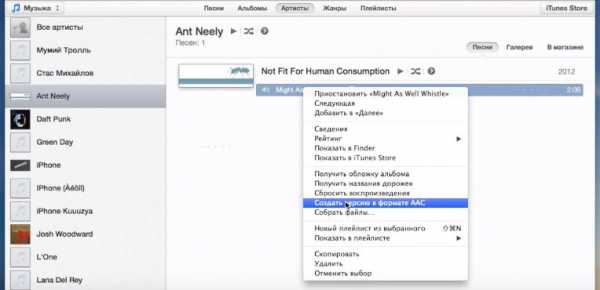
5. Чтобы продолжить, на компьютере нужно зайти в Пуск -> Панель управления -> Свойства папки (Параметры папок), перейдите на вкладку «Вид» и снимите галочку у пункта «Скрывать расширения для зарегистрированных типов файлов».
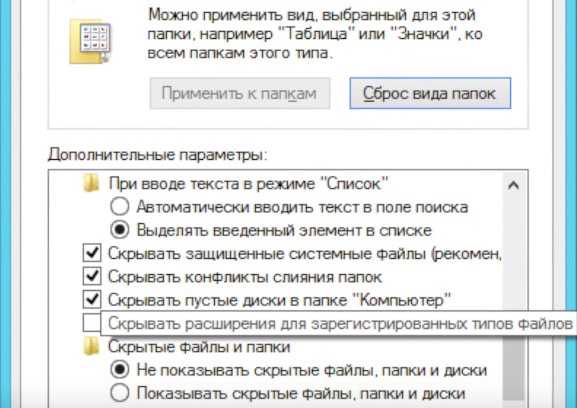
Далее нажимаем на созданный отрывок мелодии правой кнопкой мыши и выберите «Показать в проводнике Windows» (или просто перетаскиваем трек из окна Айтюнс в любую папку). Вы увидите файл, с расширением «m4a». Нам нужно изменить у него расширение на «m4r» (именно такой формат рингтонов в iPhone).
6. После этого нужно перетащить получившийся файл с расширением m4r в iTunes. Для этого возвращаемся в Айтюнс и в меню библиотеки открываем раздел Звонки:
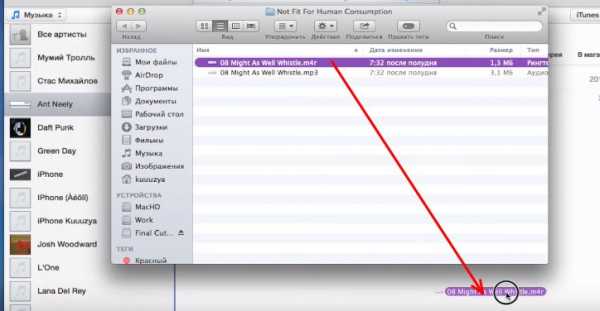 7. Мышкой перетаскиваем созданный нами файл в список звуков, где как раз и храняться все мелодии, которые можно установить на свой iPhone 4,5 или 6 в качестве рингтона.
7. Мышкой перетаскиваем созданный нами файл в список звуков, где как раз и храняться все мелодии, которые можно установить на свой iPhone 4,5 или 6 в качестве рингтона.
8. Открываем в iTunes раздел Устройства и в нём — свой iPhone, подключенный к компьютеру. Нас интересует вкладка Звуки:
Синхронизируем iTunes и iPhone.
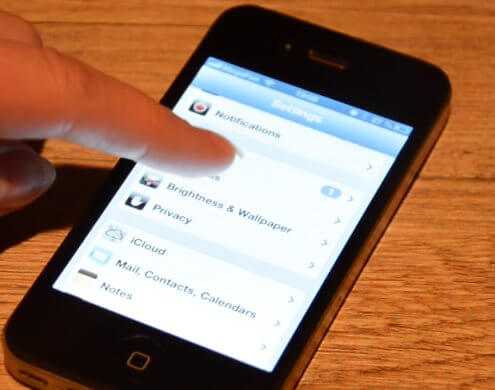
Вот и всё. Теперь в списке находим свой рингтон и ставим его на iPhone в качестве мелодии звонка по умолчанию.
Как поставить свой рингтон на iPhone. Видео инструкция.
onphones.ru
Как поставить рингтон на Айфон: загрузка и установка мелодии
Новоиспеченные пользователи Айфонов часто сталкиваются с проблемой установки собственного рингтона на звонок. В телефонах на ОС Андроид поставить любимую мелодию вместо стандартных звуков можно в пару кликов. А вот в «яблочных» гаджетах так просто поменять мелодию не получится. Именно поэтому в этой публикации мы подробно расскажем о том, как поставить рингтон на Айфон.
Особенности процедуры
Главным условием для успешной установки выступает то, что мелодия, которую вы хотите поставить на звонок Айфона, должна использовать формат m4r и не длится более 40 секунд. При других условиях ничего не получиться, поэтому нужно быть внимательным и следить за этим.
Последовательность действий установки собственного рингтона следующая:
- Сначала следует выбрать, а также загрузить файл необходимой аудиокомпозиции в iTunes.
- Затем требуется сократить продолжительность мелодии всего до 40 секунд.
- Потом необходимо конвертировать файл в формате ААС.
- После этого можно закачивать файл подготовленной аудиокомпозиции на iPhone методом синхронизации с той же программой, что была указана выше по списку.
- Установить рингтон на Айфон (5s, 6 и другие модели).
Теперь рассмотрим каждый этап подробнее.
Загрузка файла композиции в программу
Абоненту требуется открыть программу iTunes, после чего следует перейти к разделу «Музыка». Осуществить это можно нажатием иконы ноты, которая находится в левой верхней области.
После этого необходимо кликнуть по разделу «Файл», а в открытом меню нажать пункт «Добавить файл в медиатеку». Загруженный элемент будет отображаться внутри медиатеки.
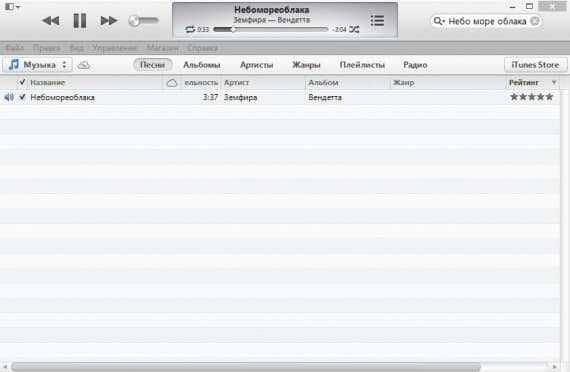
Ограничение продолжительности композиции
Теперь абоненту необходимо сократить длительность аудиокомпозиции до 40 секунд, так как при других условиях установить рингтон на Айфон 5s не получится. Провести данную процедуру можно при помощи онлайн-серверов, либо же специальных программ непосредственно на телефоне.
Через iTunes это осуществляется так:
- Сначала нужно кликнуть правой кнопкой мыши на имя аудио файла, а в открывшемся меню выбрать раздел «Сведение».
- После этого появится окно свойств, где абоненту нужно открыть страницу «Параметры».
- Затем в полях «начало», а также «стоп» необходимо задать часть мелодии, которую требуется вырезать из полной аудиокомпозиции. К тому же продолжительность этой части не должна быть больше 40 секунд.
- Указав временной интервал мелодии, нужно кликнуть по кнопке «ОК».
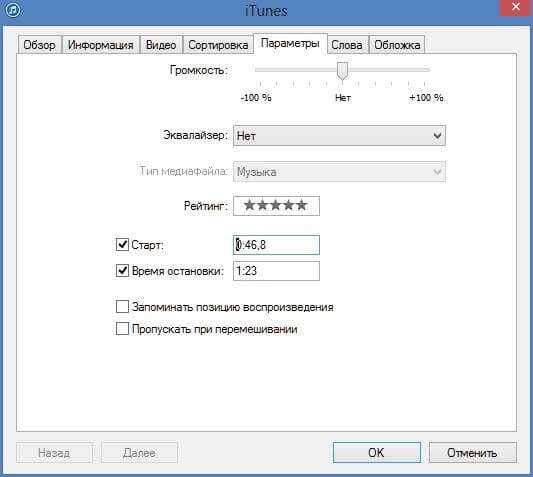
Определившись с интервалом композиции, ее файл необходимо сконвертировать в требуемом формате рингтона.
Конвертация правильного формата
Независимо от модели iPhone, будь то 3, 4s, 5s и т.д., абоненту нужно кликнуть правой кнопкой мыши по имени композиции, после чего, в высветившемся меню, нажать строку «Создать версию в формате ААС».
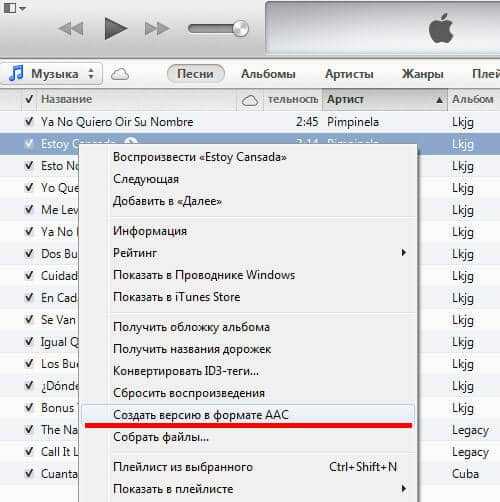
Если же на смартфоне установленная новая версия iTunes, файл сначала следует выделить, потом открыть меню «Файл», после этого кликнуть по строке «Создание новой версии» и только потом выбрать пункт «Создать версию в формате ААС».
После этого начнется конвертация элемента, вследствие которой ниже появится файл с аналогичным именем, но меньшей продолжительности.
Затем по нему следует нажать правой кнопкой мыши и в появившемся окне кликнуть по пункту «Показать в проводнике Windows».
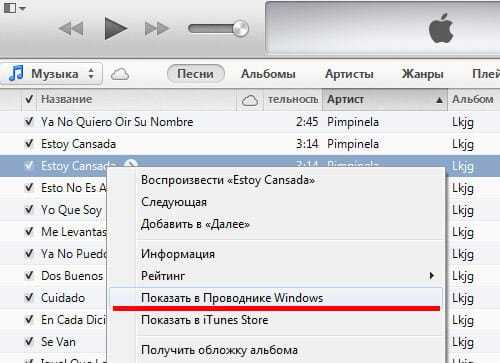
После открытия окна проводника необходимо изменить расширение элемента с m4a на m4r. После этого, свернув окно проводника, нужно вернуться к меню программы и посетить раздел «Звуки». Затем из окна проводника необходимо перетянуть мышкой элемент рингтона к окну программы. Нужно дождаться момента, когда файл отобразиться среди списка рингтонов.
Синхронизация Айфона с программой iTunes
При обстоятельствах, когда iPhone 5s еще не подсоединен к ПК, его необходимо подключить через USB-кабель. После этого требуется кликнуть по значку аппарата в верхней панели программы.
Затем в левой панели нужно нажать «Звуки». В правом окошке поставить галочку «Синхронизировать звуки». Потом следует синхронизировать аппарат, кликнув по кнопке «Применить».
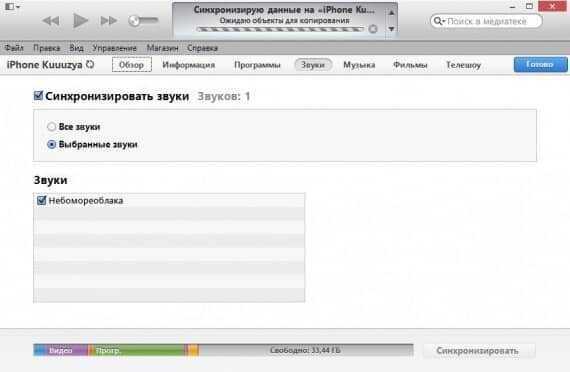
Синхронизировав смартфон, вы сможете установить любимые композиции на звонок своего гаджета.
Установка звонка
Чтобы установить готовую мелодию на звонок iPhone необходимо:
- Открыть на смартфоне «Настройки».
- Выбрать раздел «Звуки».
- Среди пунктов появившегося окна отыскать и кликнуть по «Рингтон».
- Между представленных рингтонов выбрать необходимый, а затем кликнуть по нему, вследствие чего возле него появится галочка, что и свидетельствует о смене предыдущего звонка на новый.
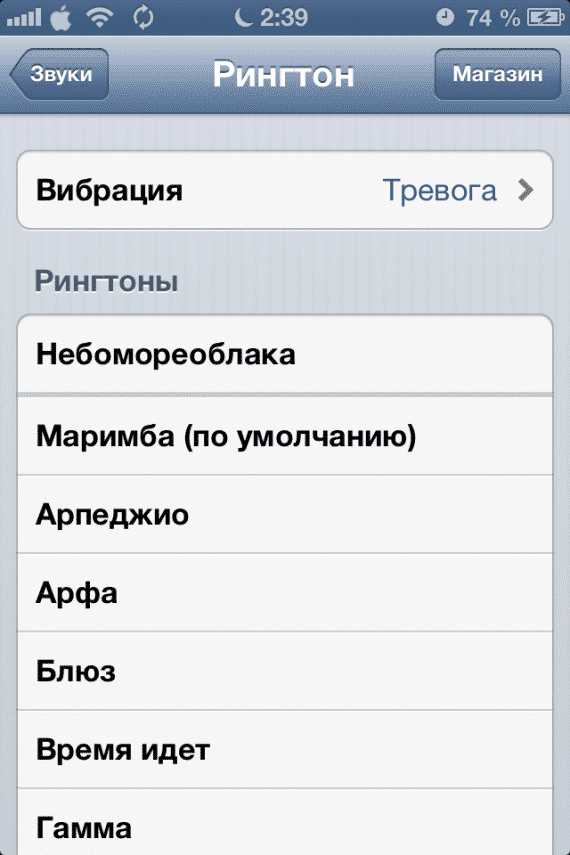
Поставить рингтон на Айфон 3, 5s, 6 и так далее можно по такому же принципу. Порядок действий для всех моделей смартфона абсолютно одинаков. Так же, стоит помнить, что загружаемая мелодия должна быть в формате m4r.
appsgames.ru
